
Boneyard Beach, piantagione di Botany Bay, Carolina del Sud. Modificato in Macphun Intensify Creative Kit.
La mia filosofia sulla fotografia è sempre stata che la fotografia inizia premendo il pulsante di scatto, ma non finisce qui. Quando il cinema era il re, trascorro molto tempo in camera oscura, imparando e padroneggiando le tecniche della camera oscura e stampando il mio lavoro. Con l'avvento dell'era digitale, quei processi sono passati alla camera oscura digitale. Sempre uno per lavorare in modo più intelligente, non più difficile, ho spesso utilizzato plug-in con Photoshop per rendere un po' più semplice il lavoro di modifica delle mie immagini. Sono un grande fan delle suite di plug-in che offrono una soluzione da zuppa a zero per la modifica delle immagini, quindi quando Macphun ha rilasciato il suo Creative Kit 2016, ero entusiasta di provarlo.
Nota: tutti i prodotti Macphun sono realizzati solo per Mac.
Il Creative Kit 2016 di Macphun include sei plugin per Photoshop o Lightroom. Questa è una raccolta completa in grado di gestire tutti gli aspetti della modifica delle immagini, dalle regolazioni del colore e del contrasto, alla conversione in bianco e nero, alla rimozione di elementi indesiderati, alla nitidezza e alla riduzione del rumore. I sei moduli sono Intensify, Tonality, Snapheal, FX Photo Studio, Focus e Noiseless. Spiegherò ciascuno individualmente per darti un'idea delle capacità di ciascuno. Macphun Creative Kit, come suggerisce il nome, è solo per utenti Mac ed è attualmente in vendita su Macphun per $ 129 (USD)
Intensifica CK
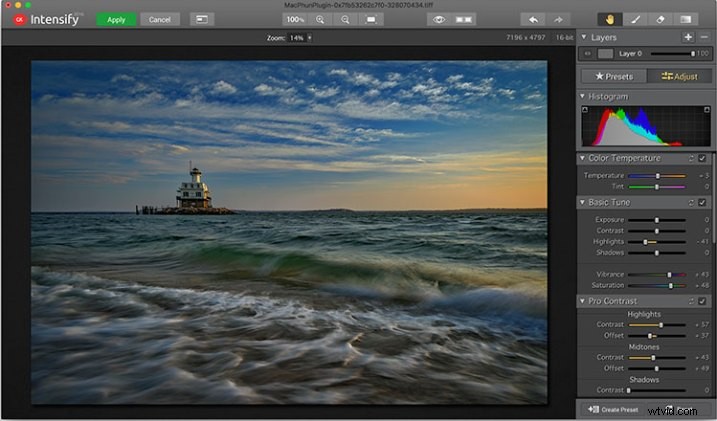
La finestra dell'applicazione Macphun Intensify CK.
Macphun Intensify è un plugin simile a Topaz Adjust. Puoi regolare qualsiasi cosa, dalla temperatura e saturazione del colore, al contrasto, alla struttura e ai dettagli. Quando apri Intensifica, la tua immagine sarà al centro dello schermo con una barra degli strumenti sulla destra, che può alternare tra impostazioni predefinite e regolazioni manuali.
L'elenco dei preset è suddiviso in gruppi:Architecture, Black &White, Creative, Detail Enhancement, Image Tune, Landscape e Soft. All'interno di ogni gruppo c'è un elenco di preset che riguardano l'argomento del gruppo principale. Ad esempio, all'interno di Paesaggio c'è Miglioramento foto aerea -2, Giorno cupo, Miglioramento naturale, Scape strutturato e Giorno caldo. Quando selezioni una preimpostazione, sotto viene visualizzato un dispositivo di scorrimento della quantità in modo da poter regolare la quantità applicata all'immagine. Hai anche la possibilità di regolare manualmente tutti i cursori per modificare il preset in base ai tuoi gusti.
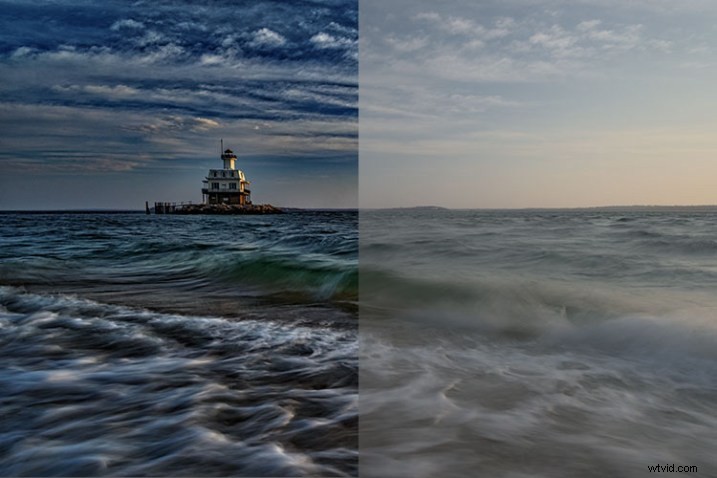
Confronto di un'immagine modificata in MacPhun Intensify, prima (destra) e dopo (sinistra).
Anche se ho trovato molti dei preset un po' pesanti, le regolazioni manuali sono facili da effettuare e mi hanno dato un risultato molto più soddisfacente rispetto al semplice clic su un preset. Per uno sguardo più approfondito su Intensify, leggi MacPhun Intensify Pro Software Review. Sebbene Macphun Intensify CK sia una versione più recente, i controlli e i preset sono sostanzialmente gli stessi e Andrew Gibson fa un ottimo lavoro nel scomporli.
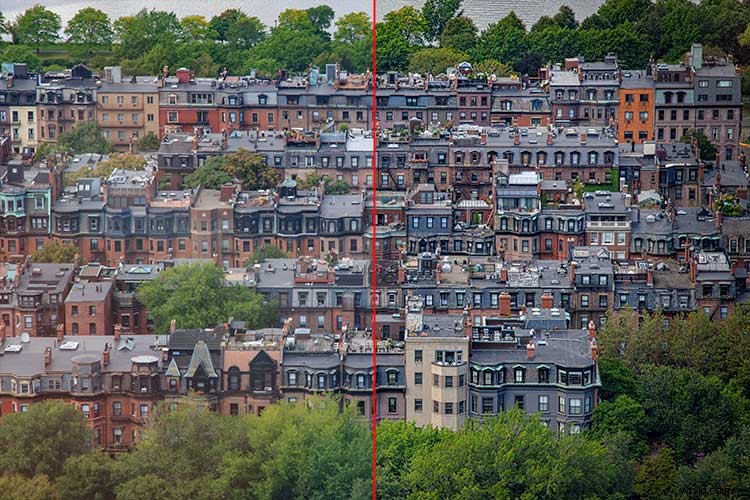
Prima (sinistra) e dopo (destra) Intensificare CK
Snapheal CK
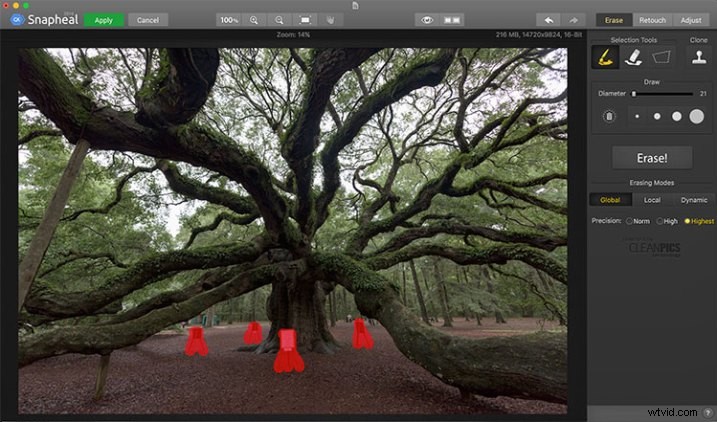
La finestra dell'applicazione Macphun Snapheal CK.
Snapheal CK potrebbe benissimo essere il gioiello della corona di questa collezione. Pensa al pennello curativo o al timbro clone sugli steroidi, ed è così che Snapheal CK è. Snapheal CK è un modo incredibilmente semplice per rimuovere oggetti indesiderati da una scena. Quando apri Snapheal CK, noterai un pannello degli strumenti sulla destra e una barra dei menu nella parte superiore. Vedrai gli strumenti per lo zoom e lo spostamento, un'icona a forma di bulbo oculare, che mostra l'oggetto che hai rimosso, un pulsante di confronto, le frecce per andare avanti o indietro e, infine, Cancella, Ritocca o Regola, quali sono le diverse modalità che puoi lavora. Gli strumenti di selezione in alto sono un pennello, una gomma e una selezione di selezione. C'è anche uno strumento per il timbro di clonazione.
Una volta che hai la tua immagine in Snapheal CK, se selezioni la modalità Cancella, puoi usare il pennello o lo strumento selezione per selezionare l'oggetto che vuoi rimuovere dalla scena. Apparirà una maschera rossa sull'oggetto che hai selezionato. La dimensione del pennello può essere regolata utilizzando il cursore o i tasti parentesi sulla tastiera. Se dipingi in un'area che non vuoi rimuovere, seleziona semplicemente lo strumento gomma e cancella l'area dipinta.

Un'immagine prima di utilizzare Macphun Snapheal CK. I segni nella scena non potevano essere spostati, quindi mi sono rassegnato a doverli clonare.
Sotto gli strumenti di selezione, troverai le opzioni per ciascuno strumento, come la dimensione del pennello, la selezione poligonale o libera e per il timbro clone, il diametro, la morbidezza e l'opacità. Sotto le opzioni, c'è un pulsante molto grande chiaramente contrassegnato come Cancella! Sotto il pulsante di cancellazione ci sono tre modalità di cancellazione:Globale, Locale e Dinamica, oltre a tre opzioni di Precisione:Normale, Alta, Massima.
Una volta effettuata la selezione, premi semplicemente il pulsante Cancella e Snapheal CK si mette al lavoro. Durante l'attesa, la barra di stato mostra una serie di fatti interessanti per farti divertire. Ci vogliono alcuni minuti per fare il suo lavoro, anche sul mio Macbook Pro 2015 con 16 GB di RAM. Al termine del processo, se il risultato non è di tuo gradimento, prova a cambiare la modalità di cancellazione in una delle altre modalità. Ognuno si comporta in modo leggermente diverso e produrrà un risultato diverso. Lo stesso vale per l'impostazione Precisione.

La stessa immagine dopo essere stata modificata in Macphun Snapheal CK. I segni e altri oggetti indesiderati sono stati rimossi.
La modalità di ritocco funziona in modo simile alla modalità di cancellazione, ma invece di cancellare, consente di regolare l'area selezionata per colore, contrasto e altro. La modalità di regolazione è simile ma invece di lavorare su un'area selezionata, effettua regolazioni globali all'intera immagine.
Anche senza le modalità Ritocco e Regola, la modalità di rimozione degli oggetti di Snapheal CK vale il prezzo dell'ammissione nel mio libro, facendomi risparmiare tempo ogni volta che devo clonare o rimuovere un oggetto da un'immagine per qualsiasi motivo.
Nota: se sei un utente di Lightroom e desideri uno strumento di clonazione e guarigione più potente senza dover acquistare Photoshop, questa potrebbe essere una buona opzione da considerare.
Tonalità CK
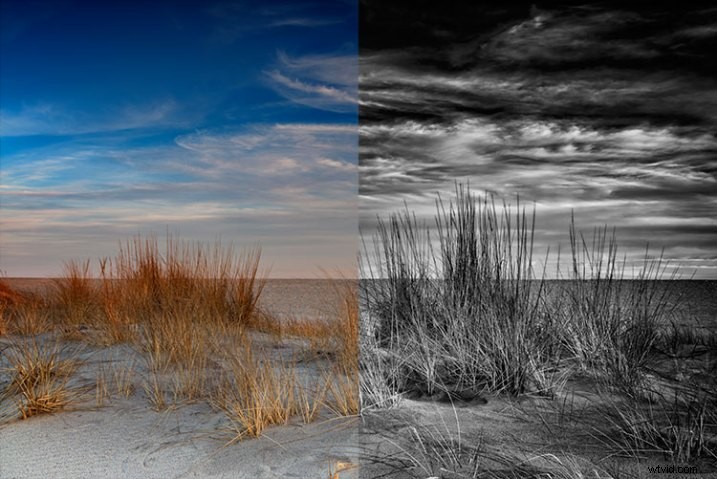
La finestra dell'applicazione Macphun Tonality CK.
Macphun definisce Tonality CK "l'editor di foto in bianco e nero più avanzato al mondo". Con centinaia di preimpostazioni a tua disposizione, oltre alla possibilità di lavorare a livelli e regolare praticamente tutto ciò che riguarda l'immagine, c'è molto di vero in questa affermazione.
Quando apri Tonality CK, ti verrà presentata la tua immagine nella finestra principale, una barra dei menu nella parte superiore, una tavolozza degli strumenti sul lato destro e una barra di anteprima preimpostata nella parte inferiore. La tavolozza sul lato destro presenta tutte le impostazioni, incluso; livelli, un'anteprima dell'istogramma, cursori di regolazione per temperatura colore, tono, nitidezza e struttura, filtro colore, curva tono, tonalità divisa, bagliore, sfocatura lente, sovrapposizione trama, vignettatura, grana, cornici per foto e proprietà del livello. Ci sono molte variabili da regolare per ottenere esattamente l'aspetto che desideri. Sotto queste regolazioni c'è un menu a discesa per selezionare vari preset, da gruppi inclusi Basic, Architecture, Portrait, Dramatic, Outdoor, Street, Vintage, Film Emulation, Toning, HDR, un gruppo Favorites e un gruppo per preset definiti dall'utente.
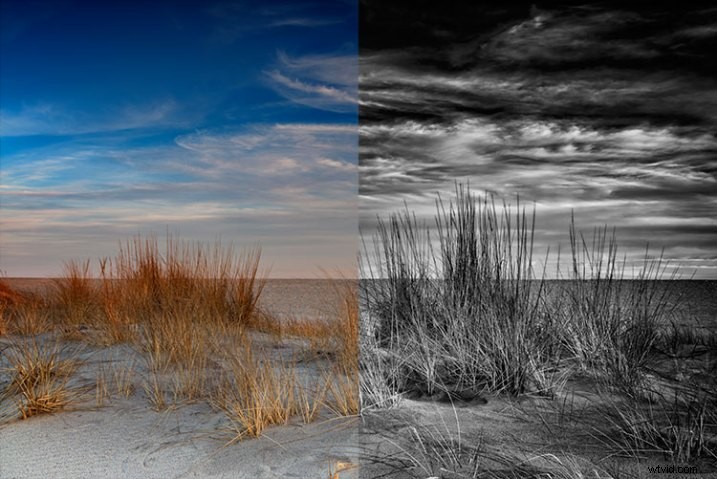
Prima (a sinistra) e dopo Macphun Tonality CK (a destra)
Con l'uso di livelli e regolazioni individuali, ci sono letteralmente infinite combinazioni e look che possono essere creativi con Tonality CK. Mi piace molto la quantità di libertà che ho nell'editing delle immagini e la possibilità di creare livelli con effetti diversi e, se lo desideri, di mascherarli, porta quella libertà a un livello completamente nuovo. Per una revisione più approfondita di Tonality, Recensione del prodotto:Macphun Tonality Editor di foto in bianco e nero va in profondità. Come con Intensify CK, Tonality CK è un aggiornamento della versione recensita, ma entrambi sono abbastanza simili che ho trovato utile la recensione quando ho iniziato a utilizzare Tonality CK.

Tonalità CK applicata su un ritratto
Focus CK
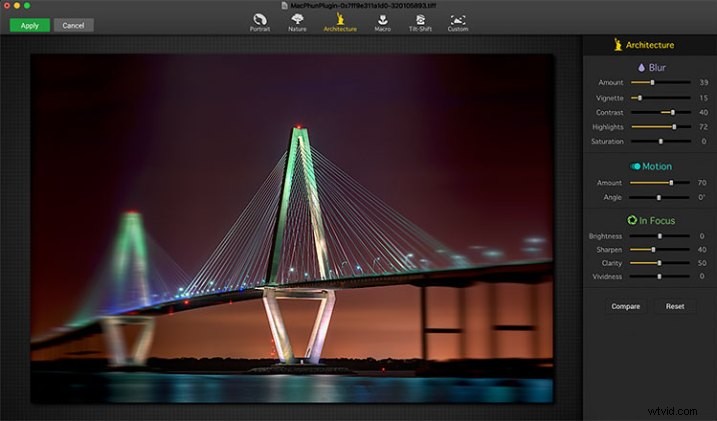
Finestra dell'applicazione Macphun Focus CK.
Macphun Focus CK è un plug-in che ti consente di creare effetti di messa a fuoco dell'obiettivo in modo facile e veloce. L'interfaccia all'apertura del plug-in è minimalista, con solo sei preset nella parte superiore dello schermo e l'immagine nella finestra principale sottostante. Le preimpostazioni sono le seguenti:Ritratto, Natura, Architettura, Macro, Tilt-Shift e Personalizzato. A dire il vero, Natura, Architettura e Tilt-Shift sono tutti simili, in quanto la sfocatura è simile a quella creata usando un obiettivo tilt-shift. Ci sono sottili differenze in ogni preimpostazione, con la più notevole è l'angolo della sfocatura. Questo è regolabile dall'utente, tuttavia, così come diversi cursori delle impostazioni, che sono regolati in modo leggermente diverso in base al preset selezionato. Lo stesso si può dire per le impostazioni Ritratto e Macro, tranne per il fatto che al posto di un campo di sfocatura parallelo, creano un campo di sfocatura circolare.
Quando selezioni un preset, sul lato destro dello schermo appare una serie di cursori, in tre gruppi. Il primo gruppo è Blur. Questo set di cursori, come avrai dedotto, regola l'immagine nell'area sfocata. Le impostazioni includono quantità di sfocatura, vignettatura, contrasto, luci e saturazione. Il prossimo gruppo di cursori è Motion, che ti consente di aggiungere movimento alla sfocatura, piuttosto che semplicemente una normale sfocatura. Qui puoi regolare la quantità e l'angolo del movimento. L'ultimo gruppo di cursori è per l'area A fuoco dell'immagine e consente di regolare la luminosità, la nitidezza, la nitidezza e la vividezza di quest'area dell'immagine. Sotto questi cursori ci sono un pulsante Confronta, per consentirti di vedere prima e dopo l'applicazione della sfocatura, e un pulsante Ripristina, per permetterti di ricominciare da capo se non ti piace quello che hai fatto.
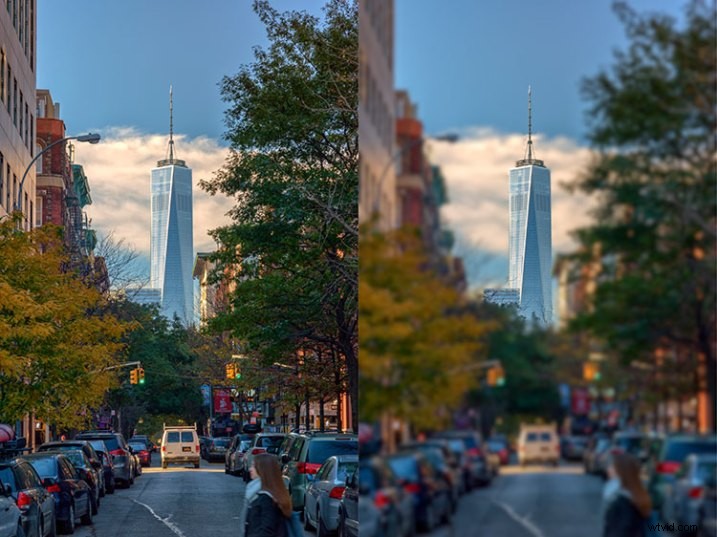
Prima (destra) e dopo (sinistra) Macphun Focus CK.
La parte più divertente di Focus CK è l'impostazione personalizzata. L'impostazione personalizzata consente di mascherare le aree dell'immagine che si desidera mantenere nitide, utilizzando il pennello. Mentre dipingi, vedrai l'effetto sull'immagine. C'è uno strumento gomma se dipingi in un'area che desideri rimanere sfocata. Questa impostazione personalizzata ti consente di creare davvero diversi look all'interno della tua immagine. Hai due oggetti a profondità diverse e vuoi che siano entrambi nitidi e tutto il resto sfocato? Nessun problema. Basta mascherare ogni oggetto e regolare la sfocatura delle aree sfocate a piacere.
I maggiori svantaggi di Focus CK sono in questa modalità personalizzata. Non c'è la possibilità di ingrandire l'area che stai mascherando per lavorare con i dettagli più fini e il pennello non sarà più piccolo di 20 pixel, rendendo molto difficile mascherare i dettagli più piccoli, come l'antenna sull'edificio nell'esempio sopra. Se queste due carenze potessero essere corrette, potrei vedere l'utilizzo di Focus CK molto di più nel mio lavoro personale.

Focus CK applicato a un ritratto
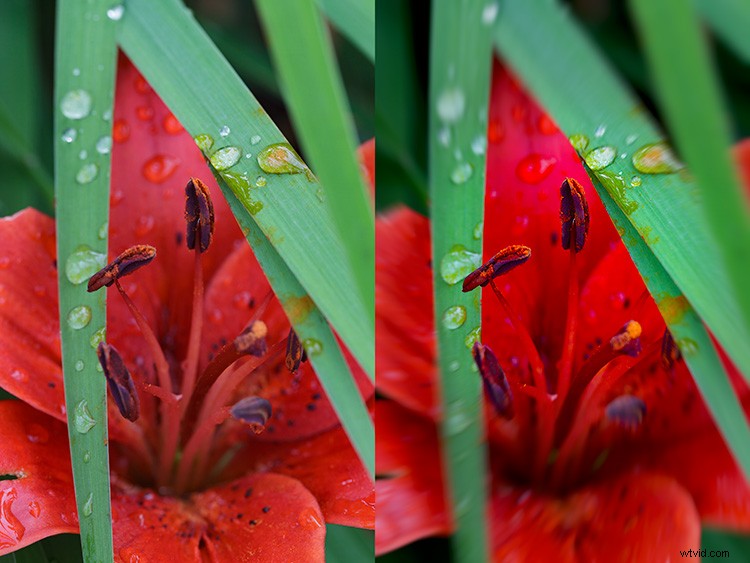
Focus CK applicato a un'immagine macro
CK silenzioso
Noiseless CK è l'ingresso di Macphun nell'arena della rimozione del rumore digitale. Come gli altri plugin del Macphun Creative Kit, l'interfaccia presenta un'ampia finestra per la tua immagine, una barra dei pulsanti nella parte superiore e una tavolozza di cursori sulla destra, che ti consente di regolare un'ampia gamma di impostazioni e personalizzare il rumore riduzione a tua preferenza.
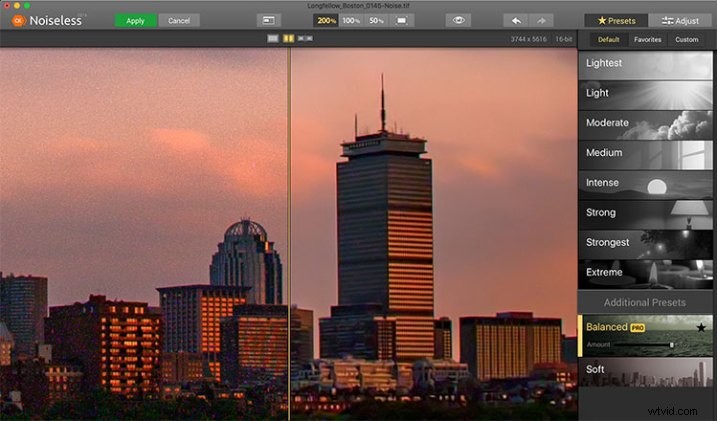
Finestra dell'applicazione Macphun Noiseless CK.
Per testare Noiseless CK, ho tirato fuori un'immagine che ho creato diversi anni fa che presenta il peggior rumore che abbia mai avuto in un'immagine. Era un'esposizione di quattro minuti e avevo trascurato di attivare la riduzione del rumore per le lunghe esposizioni. Ho scoperto che Noiseless CK è stato in grado di attenuare il rumore abbastanza facilmente.
Silenzioso è semplice da usare. Apri la tua immagine in Photoshop o Lightroom e avvia il plug-in Noiseless. Su questa immagine, ho iniziato con il preset più leggero, solo per vedere come si sarebbe comportato con il rumore, sapendo che molto probabilmente non si sarebbe avvicinato a ridurlo abbastanza per i miei gusti, a causa del forte rumore all'interno dell'immagine. Mentre mi spostavo lungo l'elenco dei preset, ho scoperto che una volta premuto il preset Strong, riduceva davvero i dettagli dell'immagine, cosa che volevo cercare di evitare. Oltre ai preset che vanno da Lightest a Extreme, ci sono anche due preset aggiuntivi, chiamati Balanced e Soft. L'impostazione Bilanciata sembrava funzionare al meglio su questa immagine. C'è anche un dispositivo di scorrimento Quantità per regolare l'applicazione della riduzione del rumore utilizzando quell'impostazione. Da lì, ho anche potuto selezionare la scheda Regola e regolare individualmente le impostazioni individualmente per ottenere un aspetto di cui ero soddisfatto. Se voglio salvare queste impostazioni, posso creare un mio preset personalizzato per un uso futuro.
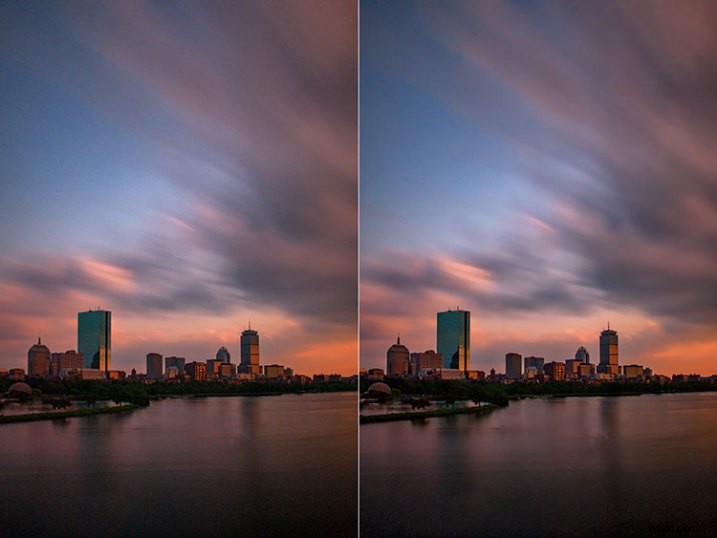
Prima (destra) e dopo (sinistra) il confronto di un'immagine modificata in Macphun Noiseless CK.
Ho scoperto che l'utilizzo di alcuni dei preset ha comportato una maggiore perdita di dettagli di quanto fossi soddisfatto, ma una volta che sono entrato nella scheda Regola e ho iniziato a utilizzare i cursori, sono stato in grado di recuperare alcuni dettagli e dare un'occhiata felice con. Come ho detto, questa era un'immagine estrema che stavo usando per testare, e devo dire che Noiseless CK ha fatto un ottimo lavoro con essa. La possibilità di regolare la riduzione del rumore utilizzando sia il dispositivo di scorrimento della quantità che i dispositivi di scorrimento delle impostazioni individuali, mi dà la certezza che Noiseless CK può gestire quasi tutto ciò di cui ho bisogno.
FX Photo Studio CK
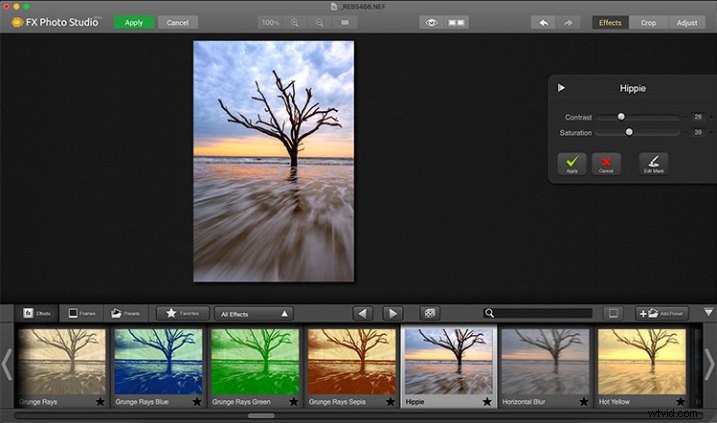
Finestra dell'applicazione Macphun FX Photo Studio CK
FX Photo Studio Ck è un generatore di effetti speciali e un editor di foto che, a prima vista, sembra relativamente semplice e facile, ma non offre molte opzioni. Tuttavia, se scavi un po' più a fondo, vedrai che c'è più di quanto sembri qui. Offre oltre 200 effetti e cornici diversi, oltre alla possibilità di crearne di propri.
Quando apri un'immagine per la prima volta in FX Photo Studio CK, vedrai la tua immagine nella finestra principale e sotto c'è una barra di anteprima dei preset. Noterai anche la barra dei menu sopra e, all'estremità destra, un selettore di modalità, che ti consente di selezionare Effetti, Ritaglia e Regola. I predefiniti per gli effetti includono effetti, fotogrammi e predefiniti, con i predefiniti che in questo caso significano predefiniti definiti dall'utente. La scheda Effetti presenta anche un menu a discesa con 20 gruppi di effetti. Questi includono Arte, Bianco e nero, Sfocatura, Fantasia colore, Lenti colorate, Tratti colore, Temperatura colore, Elaborazione incrociata, Distorsione, Bagliore, Groovy Lo-Fi, Grunge, Hollywood FX, Tonalità, Stili foto, SFX, Schizzo, Simmetria, Vigneti e Vintage. Quando selezioni la scheda Cornici, ti verrà presentata un'anteprima dei fotogrammi di seguito e viene visualizzato un menu a discesa per selezionare diversi gruppi di fotogrammi, che ti consente di selezionare tra Bordi artistici, classici, grunge e analogici e foto.
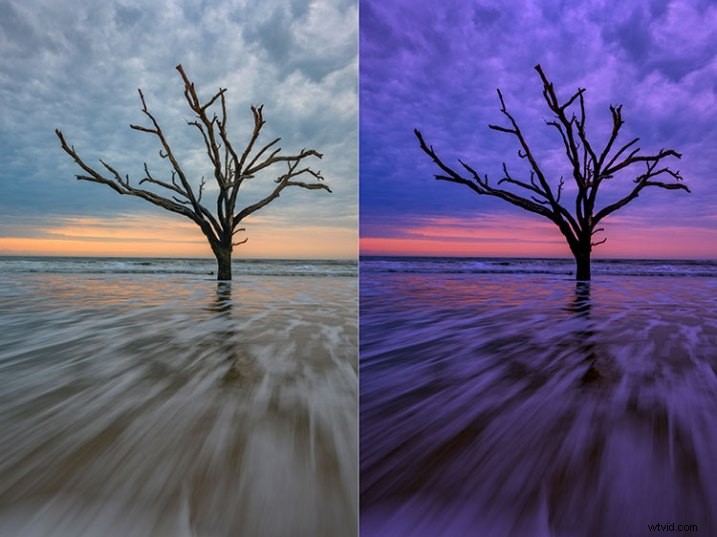
Un'immagine prima della modifica in Macphun FX Photo Studio CK a destra e dopo, a sinistra.
Ad essere onesti, la maggior parte degli effetti e delle cornici non mi piacciono. Ma c'è di più in FX Photo Studio CK oltre a preimpostazioni e cornici. A destra dell'immagine ci sono le regolazioni per i vari effetti. Queste regolazioni variano a seconda dell'effetto scelto e di solito è un controllo minimo di uno o due cursori per regolare l'effetto. Puoi combinare gli effetti selezionandone uno, applicandolo e quindi selezionandone un altro da applicare. FX Photo Studio CK non ha le capacità di livello di Tonalità, il che renderebbe davvero più semplice combinare più effetti e regolare il modo in cui vengono applicati insieme. Allo stato attuale, devi impegnarti in un effetto prima di aggiungerne un altro. Una grande caratteristica di FX Photo Studio CK è la possibilità di modificare la maschera sull'immagine, in modo da poter applicare l'effetto solo alle aree dell'immagine desiderate e nascondere l'effetto in altre aree.



Se desideri apportare ulteriori regolazioni, puoi selezionare la scheda Regola, che apre una tavolozza di cursori tra cui Temperatura, Saturazione, Tonalità, Esposizione, Luminosità, Contrasto, Ombre, Luci, Contrasta, Rosso, Verde e Blu. Ci sono meno controlli disponibili rispetto a Intensify CK, quindi non sono sicuro di vedere l'utilità di FX Photo Studio CK per un editing approfondito, ma per chi cerca di aggiungere rapidamente un effetto o una cornice alla propria immagine, FX Photo Studio CK potrebbe essere proprio quello di cui hanno bisogno.
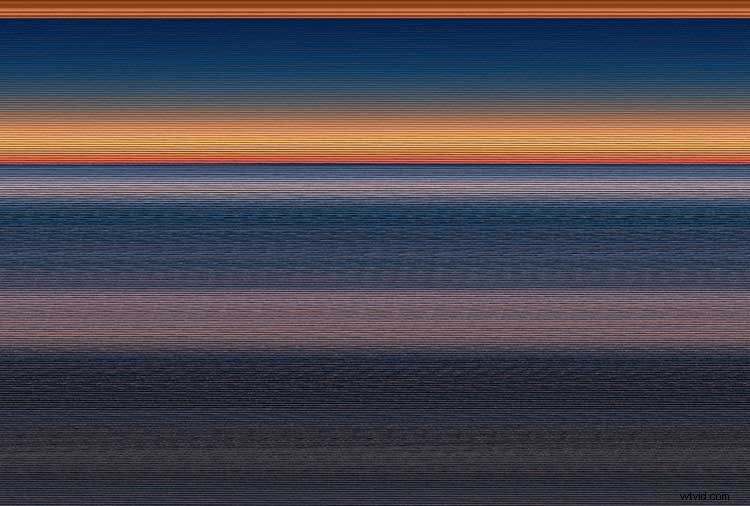
Errore nell'utilizzo dei frame
Nota:non sono riuscito a ottenere un'immagine pulita da FX Photo Studio. Ogni cornice che ho provato, ogni file che ho provato, mi ha dato lo stesso risultato quando ho provato a utilizzare le cornici Art e le cornici classiche. Sono stato in grado di utilizzare una cornice grunge e ho mostrato esempi sopra. Non sono sicuro che si tratti di un bug maggiore con il software di MacPhun o di un problema specifico con il mio sistema.
Conclusione
Il Macphun Creative Kit è una suite completa e ben congegnata di strumenti di modifica delle immagini che sarebbero i benvenuti nel kit di strumenti di qualsiasi fotografo. Anche se preferirei un maggiore controllo in alcune aree della suite, Macphun ha continuato a sviluppare il software negli ultimi anni e non ho dubbi che continueranno ad apportare miglioramenti man mano che avanzano.
Valutazione complessiva:3,5 su 5. Mi è piaciuto molto MacPhun Creative Kit e penso che abbia molto da offrire, ma mi sono imbattuto in un bug con FX Photo Studio durante il tentativo di aggiungere una cornice a un'immagine e penso che Focus CK abbia bisogno una funzione di zoom e un pennello più fine per consentire una mascheratura più precisa. Risolvi il bug con le cornici e aggiungi lo zoom e i pennelli più fini a Focus CK e darei un'altra stella.
SummaryReviewer Rick BerkReview Date Articolo recensito Macphun Creative Kit